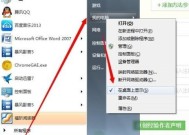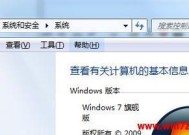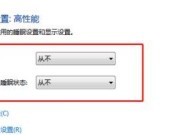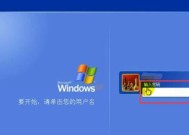win7电脑无法找到无线网络连接的解决方法(排除win7电脑无线网络连接问题的关键步骤)
- 综合领域
- 2024-11-12
- 18
- 更新:2024-10-15 18:13:04
在日常使用中,有时我们可能会遇到win7电脑无法找到无线网络连接的问题。这种情况下,我们不能正常连接到无线网络,给我们的工作和生活带来很多不便。本文将介绍解决这个问题的关键步骤,帮助您快速恢复正常的无线网络连接。
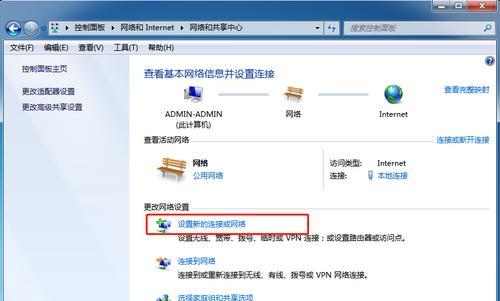
1.检查无线网络开关是否打开
2.确认无线网卡是否启用
3.检查无线路由器电源和连接
4.重启无线路由器和电脑
5.确保无线网络驱动程序正常
6.检查IP地址配置是否正确
7.确认无线网络是否隐藏或受限制
8.禁用并重新启用无线网络适配器
9.清除DNS缓存
10.检查防火墙和安全软件设置
11.检查其他设备的无线网络连接是否正常
12.检查无线网络名称和密码是否正确
13.更新操作系统和驱动程序
14.运行网络故障排除工具
15.寻求专业技术支持
1.检查无线网络开关是否打开:我们需要确保win7电脑的无线网络开关已打开。通常,这个开关位于电脑的侧面或键盘上方的功能键中,通过切换它的状态,我们可以尝试重新连接无线网络。
2.确认无线网卡是否启用:在电脑的控制面板中,进入“设备管理器”,找到“网络适配器”选项,并确保无线网卡已启用。如果发现无线网卡被禁用,右键点击它并选择“启用”。
3.检查无线路由器电源和连接:确保无线路由器的电源插头已插好,并且与电脑的网线连接良好。有时候,插头松动或网线断开会导致无线网络无法连接。
4.重启无线路由器和电脑:有时候,无线网络连接问题可以通过简单的重启来解决。将无线路由器和电脑都断电关机,等待几分钟后再依次打开,然后尝试重新连接无线网络。
5.确保无线网络驱动程序正常:在“设备管理器”中,找到无线网卡驱动程序并确保其为最新版本。如果发现驱动程序有问题,可以尝试更新驱动程序或者卸载后重新安装。
6.检查IP地址配置是否正确:在控制面板的“网络和共享中心”中,点击“更改适配器设置”,然后右键点击无线网络适配器并选择“属性”,进入“Internet协议版本4(TCP/IPv4)”设置页面,确保IP地址和DNS服务器地址是通过自动获取获得的。
7.确认无线网络是否隐藏或受限制:有时候无线网络可能被设置为隐藏或受限制,我们可以在无线网络连接列表中检查是否有隐藏的网络或者受限制的网络连接。
8.禁用并重新启用无线网络适配器:在“设备管理器”中,找到无线网卡适配器,右键点击并选择“禁用”,然后再次右键点击并选择“启用”。这个操作可以尝试重新初始化无线网络适配器。
9.清除DNS缓存:打开命令提示符,输入“ipconfig/flushdns”命令清除DNS缓存,然后尝试重新连接无线网络。
10.检查防火墙和安全软件设置:防火墙或安全软件可能会阻止无线网络连接,请确保这些软件没有设置不合理的网络访问规则。
11.检查其他设备的无线网络连接是否正常:如果其他设备无法连接同一无线网络,可能是无线路由器的问题。我们可以尝试重启无线路由器或者联系网络服务提供商寻求解决方案。
12.检查无线网络名称和密码是否正确:重新输入正确的无线网络名称和密码,确保没有输入错误。
13.更新操作系统和驱动程序:确保win7电脑的操作系统和无线网卡驱动程序都是最新的版本,及时更新可以解决一些已知的无线网络连接问题。
14.运行网络故障排除工具:在win7电脑的控制面板中,找到“故障排除”工具并运行,它会自动检测和修复一些常见的网络连接问题。
15.寻求专业技术支持:如果上述步骤都尝试过了仍然无法解决问题,建议咨询专业的技术支持人员,以获取更专业的帮助和解决方案。
win7电脑无法找到无线网络连接可能是由多种因素引起的。通过按照本文介绍的关键步骤逐一排查和解决问题,我们有望恢复正常的无线网络连接,从而更好地享受互联网带来的便利。
Win7电脑无法找到无线网络连接的解决办法
在使用Win7操作系统的电脑上,有时我们可能会遇到无法找到附近的无线网络连接的情况。这种情况下,我们不能正常连接到网络,给我们的生活和工作带来不便。本文将为大家介绍一些可能导致Win7电脑无法找到无线网络连接的原因,并提供相应的解决办法。
未开启无线网络连接
在Win7电脑上,如果未开启无线网络连接功能,我们是无法找到附近的无线网络的。我们可以通过点击任务栏右下角的网络图标,打开网络和共享中心,然后选择“更改适配器设置”来查看无线网络是否已经开启。
WiFi开关未打开
有些Win7电脑的键盘上可能带有一个物理开关或者按键来控制WiFi开关的状态。如果该开关处于关闭状态,即使操作系统上已经开启了无线网络连接,也是无法找到无线网络的。我们可以检查电脑上是否有此类开关,将其打开。
无线网卡驱动问题
无线网卡驱动程序可能是Win7电脑无法找到无线网络连接的另一个常见原因。我们可以打开设备管理器,在“网络适配器”下找到无线网卡驱动程序,并尝试更新驱动程序,或者卸载后重新安装驱动程序。
无线网络信号问题
有时候,Win7电脑无法找到附近的无线网络是由于无线网络信号较弱或不稳定所致。我们可以尝试调整电脑位置,将其靠近路由器或者调整路由器的位置,以获得更好的信号。
路由器设置问题
某些情况下,我们的Win7电脑无法找到无线网络是因为路由器的设置问题。我们可以进入路由器管理页面,检查无线设置是否正常,例如是否启用了SSID广播等。
操作系统更新问题
Win7电脑未及时进行操作系统更新也可能导致无法找到无线网络连接。我们可以手动进行系统更新,确保操作系统和相关驱动程序是最新的版本。
防火墙或安全软件设置问题
防火墙或安全软件的设置也可能阻止Win7电脑找到无线网络连接。我们可以尝试关闭防火墙或安全软件,然后再次搜索无线网络。
网络适配器问题
有时候,网络适配器可能出现问题,导致无法连接到无线网络。我们可以尝试禁用然后重新启用网络适配器,或者重置网络适配器设置。
DHCP设置问题
DHCP是动态主机配置协议,负责为电脑分配IP地址和其他网络配置信息。如果DHCP设置有误,也会导致无法找到无线网络。我们可以检查DHCP设置是否正常,并尝试重新获取IP地址。
无线网络密码错误
在连接无线网络时,如果输入的密码错误,也会导致无法连接。我们需要确保输入的密码是正确的,或者尝试重新设置无线网络密码。
网络堆栈问题
网络堆栈是一系列用于处理网络通信的软件模块。如果网络堆栈出现问题,也可能导致无法找到无线网络。我们可以尝试刷新网络堆栈,以修复可能存在的问题。
电脑中的病毒或恶意软件
某些病毒或恶意软件可能会干扰无线网络连接。我们可以使用杀毒软件对电脑进行全面扫描,确保没有病毒或恶意软件存在。
硬件故障
有时候,Win7电脑无法找到无线网络连接是由于硬件故障所致。我们可以尝试使用其他设备连接同一无线网络,以确认问题是否出在电脑硬件上。
重置网络设置
如果前面的方法都无法解决问题,我们可以尝试重置网络设置。在Win7电脑上,我们可以打开命令提示符,输入"netshintipreset"和"netshwinsockreset"命令来重置网络设置。
寻求专业帮助
如果以上方法都无效,我们可以寻求专业人士的帮助。他们可以通过远程协助或现场维修来解决Win7电脑无法找到无线网络连接的问题。
Win7电脑无法找到无线网络连接可能是由于未开启无线网络连接、WiFi开关未打开、无线网卡驱动问题、无线网络信号问题、路由器设置问题、操作系统更新问题、防火墙或安全软件设置问题、网络适配器问题、DHCP设置问题、无线网络密码错误、网络堆栈问题、电脑中的病毒或恶意软件、硬件故障等原因引起的。我们可以根据具体情况尝试相应的解决办法,如果问题依然存在,可以寻求专业帮助。